如果您有一百万美元,您宁愿将其存放在别人家中或您自己家中的保险箱中。掌控自己的资产真是太好了。为什么数据不一样?
大多数人选择在自己的虚拟主机帐户上托管网站或博客的全部原因是,比起您,您拥有更多的“所有权"感托管您在WordPress.org等网站或Blogger上编写的页面。拥有虚拟主机帐户的好处在于,它基本上是您需要在Internet上访问的任何文件的理想文件存储位置。听起来有点像Dropbox吗?
这是东西。当然,Dropbox和Skydrive之类的服务是非常流行的Internet上的“云托管"。多年以来,每个人这样做的方式基本上是托管文件,然后使用FTP工具来回传输它们。
真正地,您需要做的就是找到一个工具来自动化整个FTP过程,您,并且您可以继续在自己的托管帐户中托管文件,而不是将数据委托其他服务。这正是FTPbox为您提供的功能。
设置FTPbox
第一步是下载并安装FTPbox。设置的第一部分是为您的托管帐户输入FTP登录凭据。如果您的托管服务提供了加密的FTP,请务必使用它来确保您的安全。另外,我不建议您选择“总是要求输入密码",否则它会破坏自动化过程的目的,但是,如果您对安全性抱有偏执,请随时选择它。
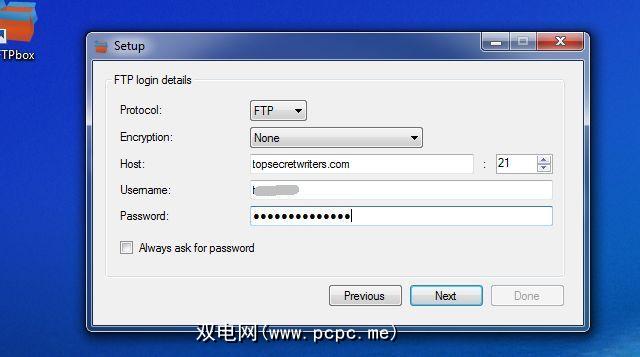
接下来,在计算机上选择一个本地文件夹,远程文件将被同步到该本地文件夹。默认情况下,该路径位于FTPbox下的Documents文件夹中,然后是带有托管域名称的子目录,该子目录前面带有登录ID。
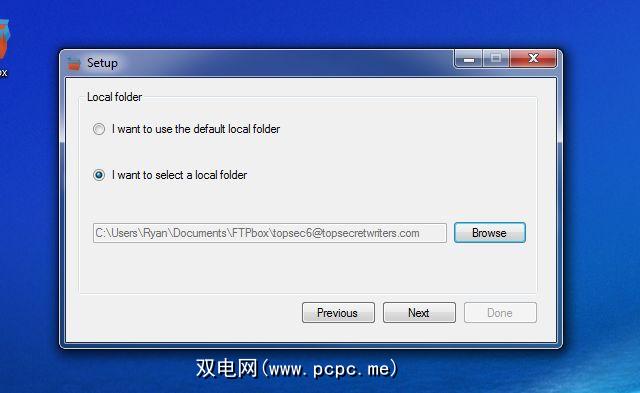
您可以使用默认值,也可以创建自定义的您喜欢的路径。它可以在PC上的任何位置,没有任何限制。
然后选择要与计算机同步的远程托管文件夹。如果您希望经常与Internet上的人共享文件,FTPbox的一种聪明用法是将Web托管帐户上的公共FTP文件夹与PC上的文件夹同步。
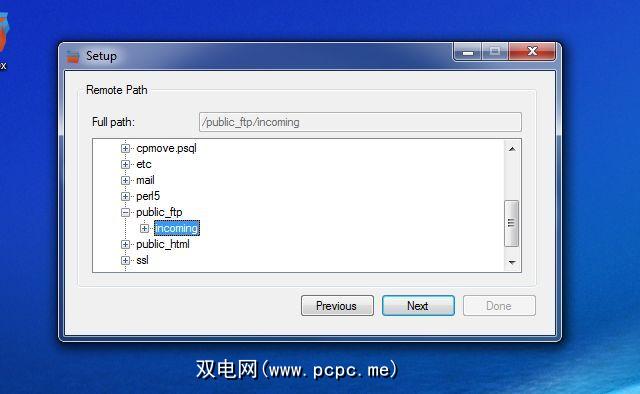
快速将文件放入自己计算机上的文件夹中,该文件将自动托管在Internet上,任何人都可以抓取。您要做的就是为某人提供公用FTP文件夹的FTP登录凭据,然后他们可以使用自己喜欢的FTP客户端抓取该文件。更好的是,他们还可以使用FTPbox与PC上的文件夹同步,并且您基本上可以通过Internet在两台PC上的两个文件夹之间建立自动链接。嗯?
在下一个设置步骤中,您可以选择同步所选文件夹(包括子文件夹)中的所有内容,也可以手动选择要更新的文件。
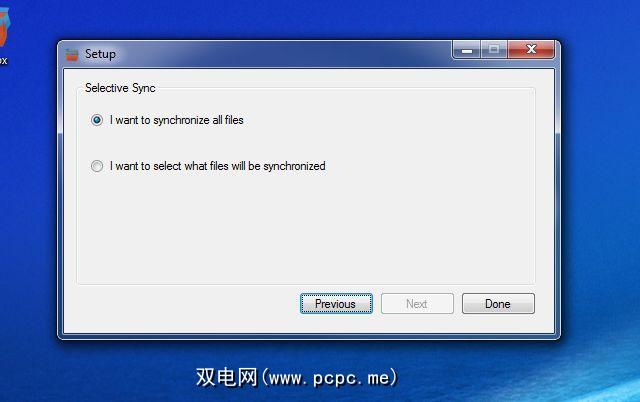
完成设置后,FTPbox会打开“选项"菜单。如果要进一步自定义同步的行为,这里还有一些选项卡可供处理。
设置FTPbox选项
在“常规"选项卡下的选项中, FTPbox使您可以定义单击通知图标时的行为,以及一些应用程序功能,例如自动启动,通知和日志记录。定义远程文件夹与本地PC文件夹同步时的自动间隔。
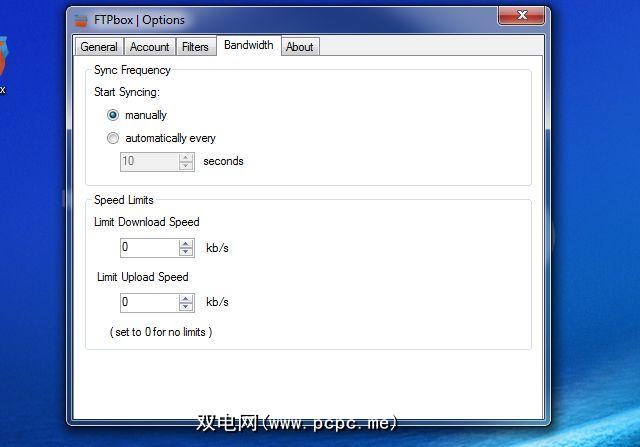
您还可以对下载和上传速度设置kb / s限制,以使FTPbox最终不会占用所有资源保持您的所有网络带宽不断尝试同步。
使用FTPbox
就是这样。您已经设置了FTPbox,它正在同步您的文件夹,一切都很棒。您可以随时更改这些设置,也可以随时在右键单击通知区域中的FTPBox图标时手动触发同步。
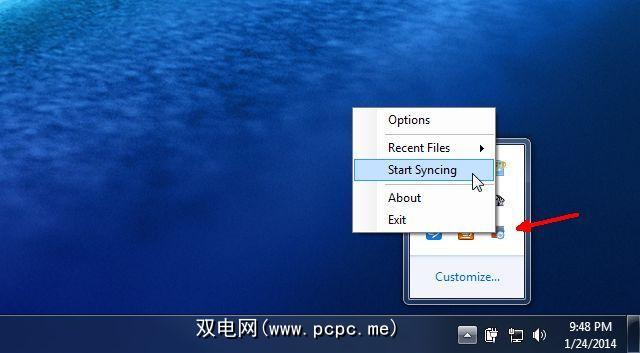
现在,如果要对这些文件进行任何更改,存储在服务器上,只需打开本地FTPbox文件夹并编辑所需的任何文件即可。
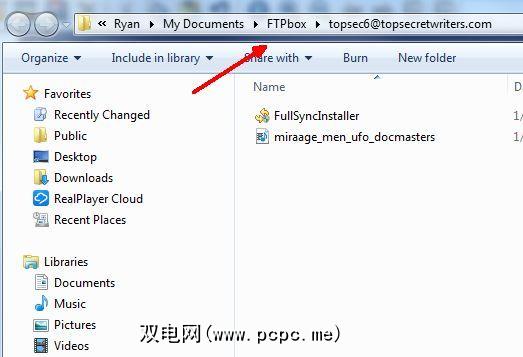
一些很酷的用途是确保您对计划的WordPress备份存档具有本地备份。存储在Web服务器上并每天更新。
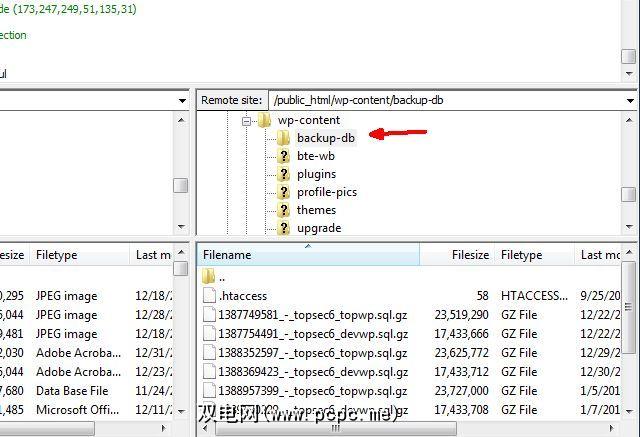
所有要做的就是与备份文件夹同步,并且如果服务器发生任何事情,您将始终将本地副本安全地存储在计算机上。
或者更好的是,您可以与WordPress博客的整个基本目录同步,并可以随时通过编辑本地文件夹中的文件来调整主题或其他文件。它肯定使您无时无刻都无法使用FTP客户端。 FTPbox可以自动执行所有操作!
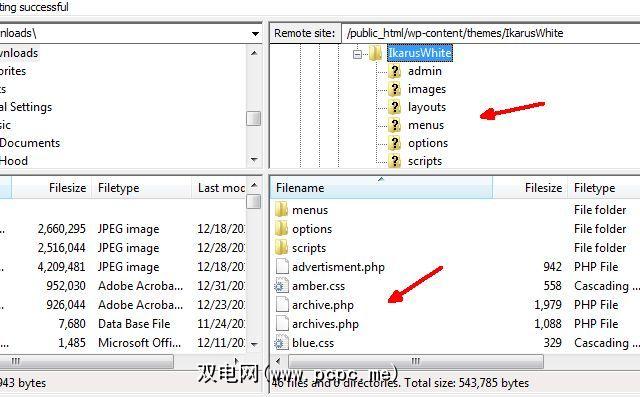
您要控制您的云存储吗?
您可以看到,FTPbox设置起来非常容易,并且足够灵活,因此您可以应该能够对其进行自定义以执行您想要的任何事情。试一试。与您的远程主机帐户同步,开始将这些文件与本地PC文件夹同步,并删除那些愚蠢的云存储帐户。当您控制自己的命运时,一切总会变得更好,不是吗?
我们之前已经审查了一种类似的自托管云存储替代方案,称为ownCloud。它是免费的,开源的,并提供高级功能,包括日历,画廊和共享。 ownCloud是免费的开放源代码。








